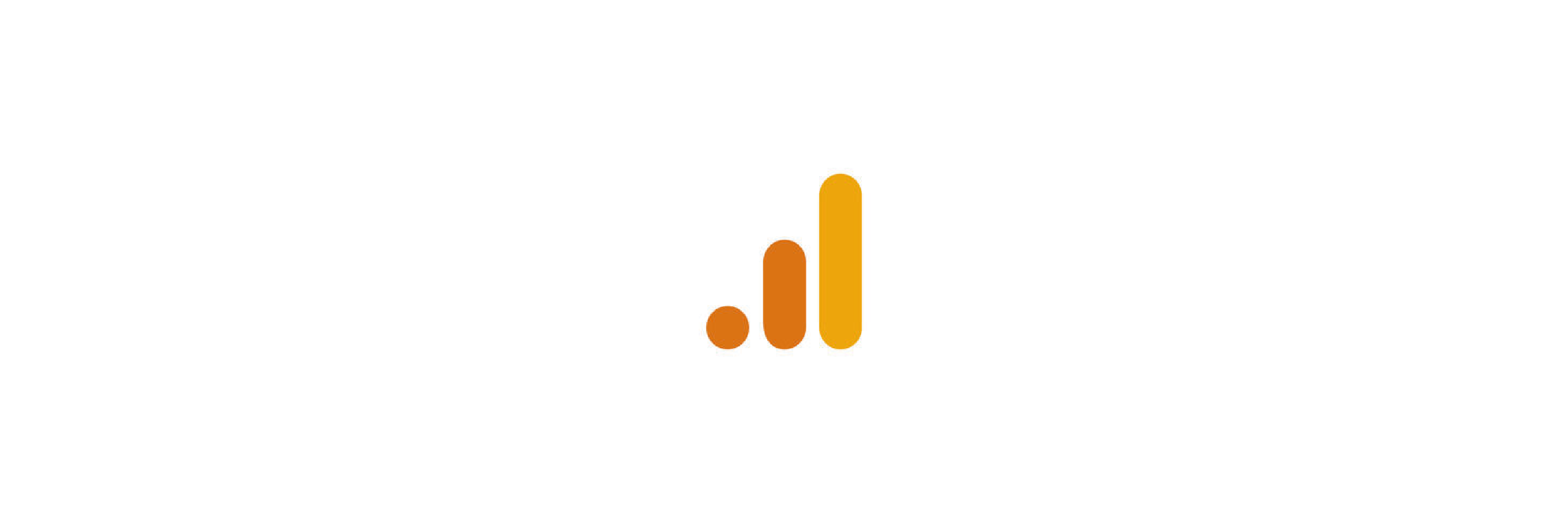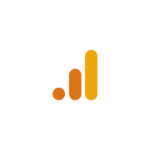今回は、外部流入を分析するために「utm設定」の解説を行います。一般的に、広告分析に使われることが多いですが、広告以外のメールマガジンやQRコードやチラシなど、サイト外からの流入(外部流入)を詳細に集計・分析するために活用できるのがutmパラメータです。
例えば、Twitterからの流入といっても、自分のツイートからの流入なのか、もしくは、記事をシェアしてくれたユーザーのツイートからの流入なのかは、パラメータ設定をしないと詳細分析することができません。
どこまで見るか次第で設定は変わりますが、まずは全体を理解しておきましょう。
パラメータ付きのURLを生成する
まずパラメータの設定方法です。
Googleアナリティクスの「Campaign URL Builder(キャンペーンURL生成ツール)」を使用します。
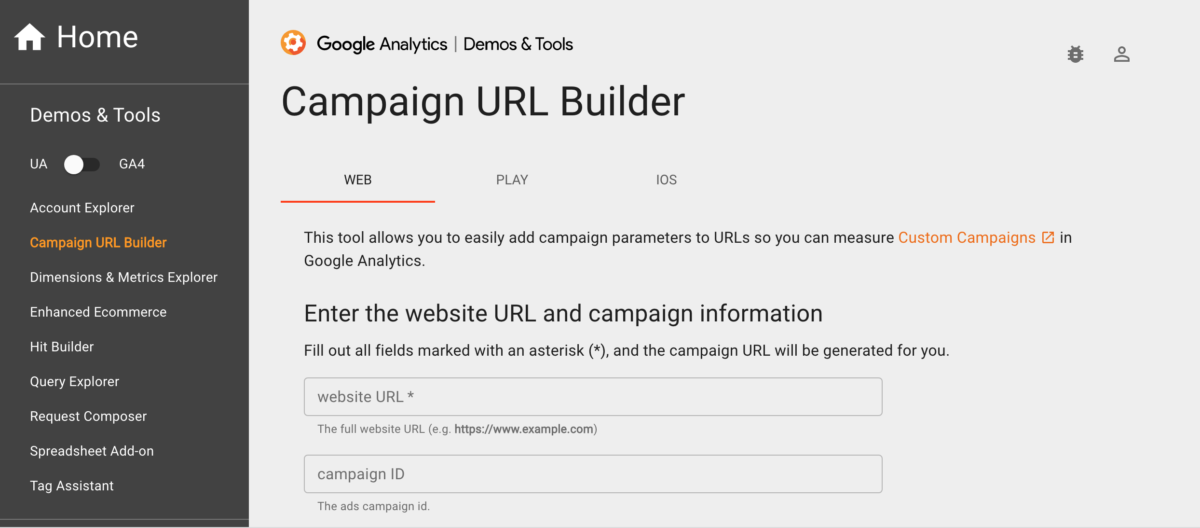
UTM生成例
https://test.com/?utm_source=newsletter&utm_medium=email&utm_campaign=spring_sale&utm_term=shoses=utm_cotent=textlink
Campaign URL Builder 入力項目
入力項目は以下の6つ。4つは必須となっています。
| 設定項目 | 日本語名 | パラメータ名 | 概要 | 例 |
|---|---|---|---|---|
| URL 【必須】 | ー | ー | 遷移先サイトのURLを完全なURLで入力します。(?utmや?fromなどの設定なし) | |
Campaign Source 【必須】 | 参照元 | utm_source | 検索エンジン、ニュースレター名、またはその他のソースを識別するために使用します。 | google, newsletter, |
| Campaign Medium 【必須】 | メディア | utm_medium | 電子メールやクリック単価などメディアを識別するために使用します。 | cpc, banner, email, social |
| Campaign Name 【必須】 | キャンペーン | utm_campaign | 特定の商品プロモーションや戦略的キャンペーンを特定するために使用します。 | sp_sale |
| Campaign Term | キーワード | utm_term | 有料のキーワードを特定します。 | shoes |
| Campaign Content | 広告のコンテンツ | utm_content | A/Bテストやターゲット広告に使用されます。同じURLを指している広告やリンクを区別するために使用します。 | textlink |
これらをデフォルトチャネルグループ等にあわせながら設定しておくことで、Googleアナリティクスでの分析が簡単になります。
utm_mediumのデフォルトチャネルグループ
「utm_medium」は決まった文字列で追加することで、デフォルトのチャネルグループに含むことができます。
例えば、「utm_medium=social」を入れておくと、Socialのチャネルに自動的に紐づけてくれます。
| デフォルトチャネル | チャネルの概要 | メディア(utm_medium)の値 |
|---|---|---|
| organic search | 自然検索(オーガニック検索) | organic |
| Paid Search | 有料検索 | cpc、ppc、paidsearch |
| Display | ディスプレイ | display、cpm、banner |
| Other Advertising | 他広告 | cpv、cpa、cpp、content-text |
| Affiliate | アフィリエイト | affiliate |
| Social | ソーシャル | social |
| メール | ||
| Referral | 参照元サイト | referral |
※大文字と小文字の区別あり
「Google」からの流入のうち、自然検索が○人、有料検索(リスティング広告)経由が○人、ディスプレイ広告経由が○人というように数字を見ることできるようになります。
利用シーンごとの設定例
リスティング広告・ディスプレイ広告・アフィリエイト広告
| 媒体名 | 参照元 | メディア | キャンペーン |
|---|---|---|---|
| yahoo! リターゲティング | yahoo | cpc | rm_ydn |
| google スポンサー度サーチ | cpc | areaword | |
| A8.net | A8net | affiliate | s0001 |
ソーシャルメディア
| 媒体名 | 参照元 | メディア | キャンペーン |
|---|---|---|---|
| Facebook広告 | display | sale202204 | |
| Twitter広告 | display | sale202204 | |
| Facebook投稿 | social | 20220402 | |
| Twitter投稿 | social | 20220402 |
おおよそこのように設定します。ただしもっと詳細に分析したい場合は設定方法をカスタマイズしていきます。
例えば、上のソーシャルメディアの例で言うと、SNS広告とオーガニック投稿は分けて集計することができますが、オーガニック投稿の中で、企業公式投稿とユーザー投稿を分けて分析することはできません。
公式SNSからの誘導数も測定できるよにしておきたい場合もあるはずです。そうした場合は、より詳細の設定が必要です。
どう分析したいかによって設定方法は変わりますがいくつか例を紹介します。
ソーシャルメディア・公式アカウント
| 媒体名 | 参照元 | メディア | キャンペーン |
|---|---|---|---|
| Twitter投稿 ① | social | アカウント名 | |
| Twitter投稿 ② | アカウント名 | 20220402(投稿日付) | |
| Twitter投稿 ③ | social_offical | アカウント名 |
公式アカウントの割合は参考程度であれば、①の設定で十分だと思います。ただ、毎回、公式からの流入数をみたい場合は、②③の設定の方が分析は便利だと思います。
(メディアのデフォルトチャネルグループとはずれてしまいますが…)
また公式アカウントが1つなのか複数キャンペーンアカウントがあるのかによって、適宜、分析しやすい設定方法を考えるのが良いと思います。
パラメータは毎回設定がバラバラになってしまうと後になって集計するのが大変です。社内でルール化をして広告配信を行う取引先や、公式SNSを運用する担当者としっかりシェアしておきましょう。
また、「utm設定」は基本的には、外部流入を分析するためのパラメータです。会社によってルールがあると思いますが、私の会社では、内部リンクには「from設定」をするルールになっています。
それぞれのパラメータを把握して、細かく流入経路を分析できるようになりましょう。
Googleアナリティクスを学ぶには
Googleアナリティクスを使いこなせるようになりたい方にはこちらの本がおすすめ。具体的な設定方法が細かく載っているのでわからないときに辞書的にも使えます。